Restaurer le Panneau de configuration dans le menu WinX de Windows 10 1703
Par Wullfk le 23/04/2017, - Windows 10 - Lien permanent
Bonjour,
Microsoft l'affirme à demi mot, il est question à plus ou moins long terme de faire disparaître le Panneau de configuration tel qu'on le connaît depuis des années sur Windows.
Lire : Windows 10 : la disparition du panneau de configuration est programmée
Celui ci sera remplacé ou plutôt ces éléments seront intégré au fur et à mesure dans la fonctionnalité : Paramètres, qui centralisera toutes les options de configuration
Du coup avec la version Windows 10 Creators Update (1703), le lien vers le Panneau de configuration à disparu du menu WinX, c'est le menu contextuel ou "liens rapides" du menu Démarrer que l'on ouvre par la combinaison des touches [WINDOWS + X] ou par un clic droit sur le menu Démarrer.
L'article qui suit est une traduction, et totale adaptation et personnalisation de celui de Askvg.com intitulé : Restoring Classic Control Panel Shortcut in Win+X Menu
J'ai fait l'impasse sur une des méthodes, qui consiste à remplacer l'option Paramètres par l'option Panneau de configuration, pour la simple raison que "Paramètres" est officiellement amené à remplacer purement le "Panneau de configuration"
Testé et totalement fonctionnelle sur une VM
Depuis sa sortie, Windows 10 est livré avec un menu "Power User" qui est également appelé "Menu WinX". Vous pouvez y accéder en appuyant ensemble sur les touches WINDOWS + X ou par un clic droit sur le bouton Démarrer. Ce menu WinX contient plusieurs raccourcis utiles du système tels que l'Explorateur de fichiers, le Gestionnaire des tâches, l'Exécution, la Recherche, le Panneau de configuration, les Options d'alimentation, l'Invite de commande, etc...
Dans Windows 10 Creators Update (1703), Microsoft a supprimé le raccourci classique du Panneau de configuration du menu WinX. Dans cette versions de Windows 10, lorsque vous ouvrez le menu WinX [WINDOWS + X], il apparaît avec le PowerShell par défaut à la place de l'Invite de commande :
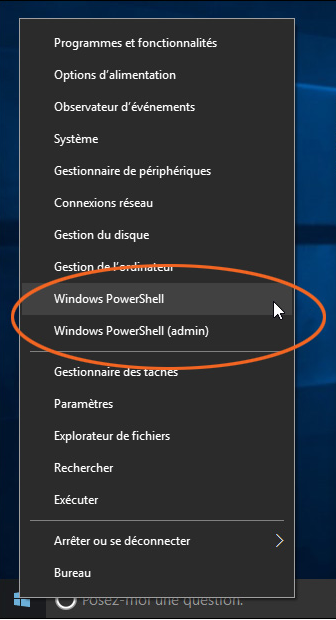
Et après remplacement par l'Invite de commande à la place de PowerShell
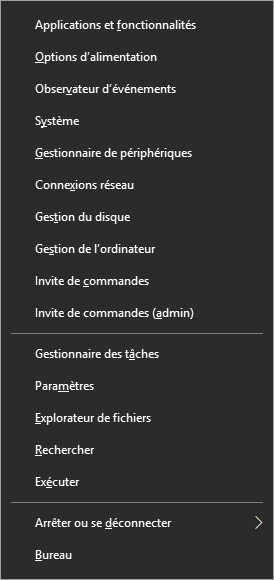

Comme on peut le voir sur les deux captures d'écran, le lien vers le Panneau de configuration n'existe plus dans le menu. Il est censé être remplacé par Paramètres.
Malheureusement actuellement l'option Paramètres est loin de rassembler toutes les options de configuration, raison pour laquelle le Panneau de configuration est toujours disponible sur le bureau (si vous avez activé cet affichage)

Si vous souhaitez récupérer le raccourci du Panneau de configuration dans le menu WinX, ce tutoriel vous montre une méthode simple pour le restaurer sur les versions plus récentes de Windows 10.
Pour restaurer ce raccourci, il suffit simplement de copier le raccourci du Panneau de configuration à partir d'une ancienne version de Windows 10 (ex: 1607) et de le coller dans le menu WinX de la version plus récente de Windows 10. C'est tout.
Le chemin ou se trouvent les raccourcis du menu WinX, est le suivant :
%LocalAppData%\Microsoft\Windows\WinX
là vous verrez trois dossiers: Group1, Group2 et Group3. qui correspond aux trois rubriques du menu (séparé par un trait)
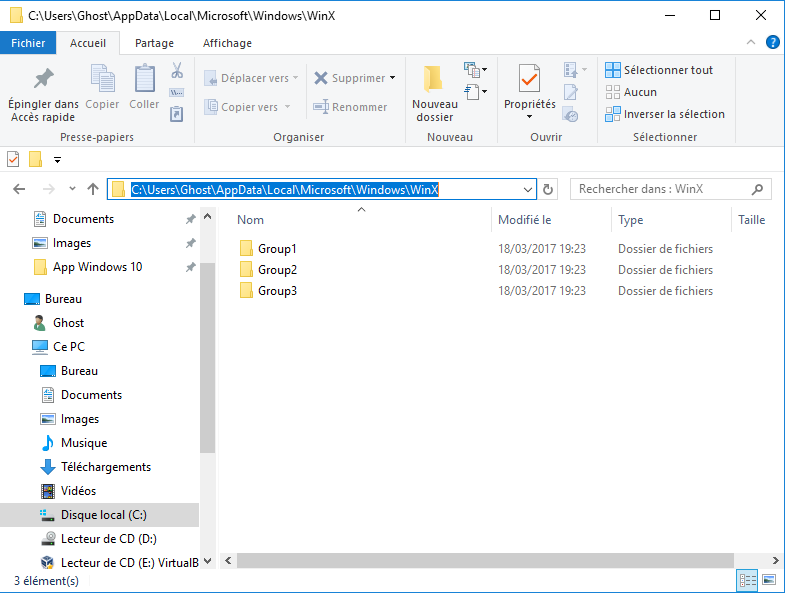
Procédure
Appuyez sur la combinaison de touches [WINDOWS + R] pour lancer la boîte de dialogue "EXÉCUTER". Tapez ensuite dans la commande suivante et appuyez sur Entrée:
%LocalAppData%\Microsoft\Windows\WinX\Group2
Elle va ouvrir directement le dossier WinX\Group2 dans l'Explorateur Windows où vous verrez les 5 raccourcis suivants:
- Panneau de configuration
- Explorateur de fichiers
- Exécuter
- Chercher
- Gestionnaire des tâches
Téléchargez l'archive "Raccourci Panneau de configuration" à la fin de cette article
Extrayez le fichier et vous obtiendrez le raccourci du fichier "Panneau de configuration".
Copier/coller ce raccourci dans le dossier WinX\Group2 que vous avez ouvert précédemment.
C'est tout.
Redémarrez l'Explorateur via le Gestionnaire des tâches ou redémarrer le PC pour que la modification puisse être prise en compte.
Ouvrez à présent le menu WinX [WINDOWS + X] et vous trouverez le lien vers le Panneau de configuration à nouveau disponible conjointement avec celui des Paramètres.
La seul différence avec les autres liens, c'est que l'on ne dispose pas du raccourci-clavier (lettre souligné sur les liens)
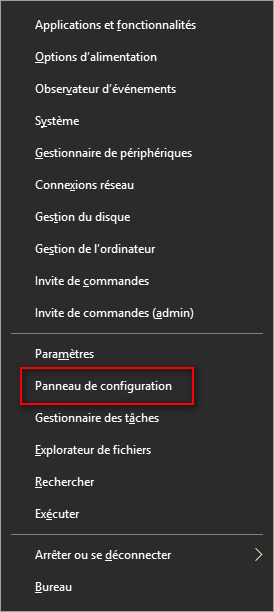
Microsoft a également remplacé quelques autres raccourcis classiques dans le menu WinX avec de nouveaux raccourcis modernes tels que les Connexions réseau, le Système, les Options d'alimentation et les Applications et fonctionnalités.
Par défaut à l'installation de la mise à niveau Creators Update (1703), il y a même les deux raccourcis du PowerShell qui remplacent ceux de l'Invite de commande (cette options est aussi amené à disparaître)
Ceci dit il est tout de même plus facile de réintégré l'Invite de commande à la place du PowerShell, puisque Microsoft à inclus cette possibilité dans les Paramètres via un simple curseur. (Paramètres >> Personnalisation >> Barre des tâches)
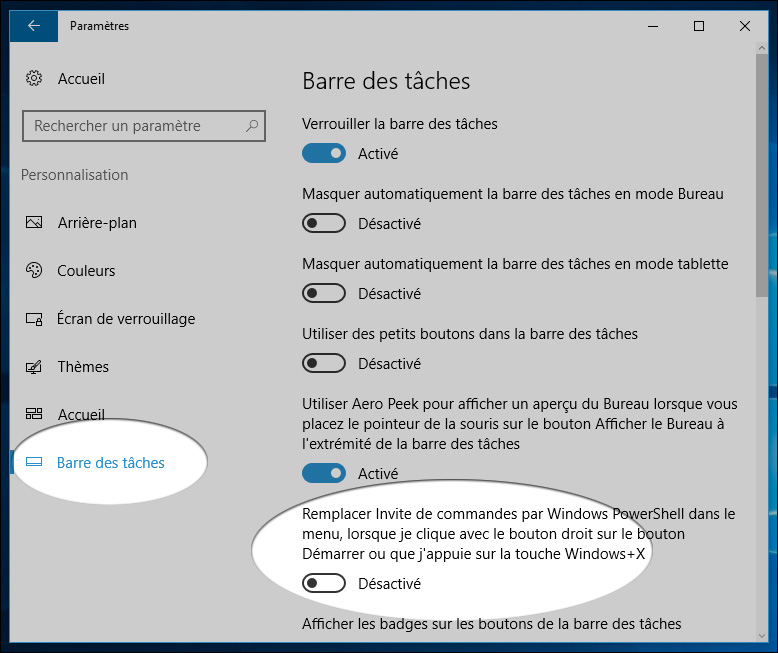
Note: Cette procédure peut s'appliquer avec d'autres raccourci du menu WinX, dés l'instant ou vous pouvez récupérer les raccourcis sur une ancienne version de Windows 10 (antérieur à la version Creators Update - 1703)
Le site TheWindowsClub propose une méthode différente, qui consiste à créer son propre raccourci du Panneau de configuration directement dans Windows 10 Creators Update via la commande suivante :
%windir%\system32\control.exe
Raccourci qu'il suffit ensuite de déplacer dans le menu WinX
Malheureusement chez moi cette méthode ne fonctionne pas, libre à chacun de tester
Complément :
Pour ceux qui en veulent plus et qui préfèrent se tourner vers une application tiers pour gérer WinX :
- WinX Menu Editor (de Winaero) (merci à Enfermedehors sur PC Astuces)
- WinXFacile qui date de 2013 initialement prévue pour Windows 8, mais fonctionne aussi sur W10 (merci à Morron sur Tutoriaux-Excalibur)